Power Automateのフローデザイナーが変更された話
2023.12.21
11月の中旬頃、Power Automateのフローデザイナーが新しくなりました。(以降、「モダンデザイナー」と表記)
今後はフロー作成時にデフォルトでモダン表示でフローデザイナーが開くようです。
新デザインと旧デザイン
以前より、より一層キャンバスの見た目が洗練されました。
また、コネクタ/アクションの表示も小さいものになっています。
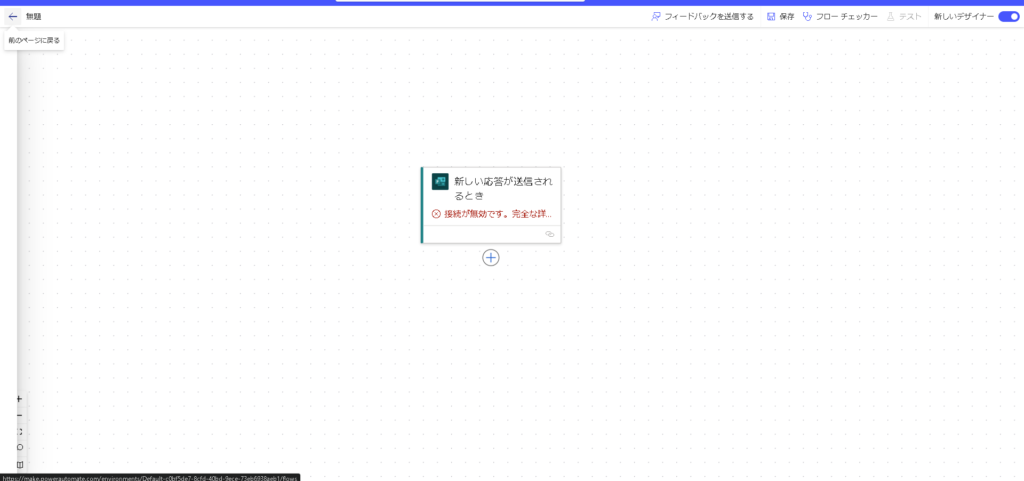
https://learn.microsoft.com/ja-jp/power-automate/flows-designer
モダンデザイナーでは編集したいコネクタ/アクションを編集する際に、画面左側に大きく編集項目が表示されるようになっています。
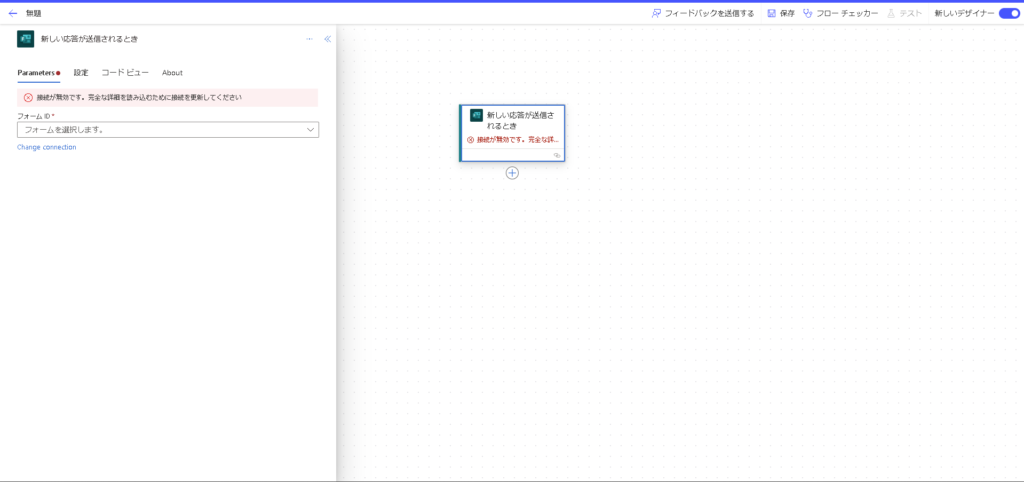
また、以前利用していた旧デザイン(以降「クラシックデザイナー」と表記)も、デザイナーの右上に存在する「新しいデザイナー」の選択を切り替えることで利用することが可能です。
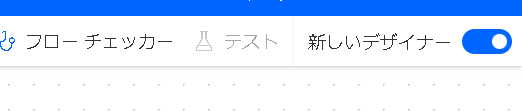
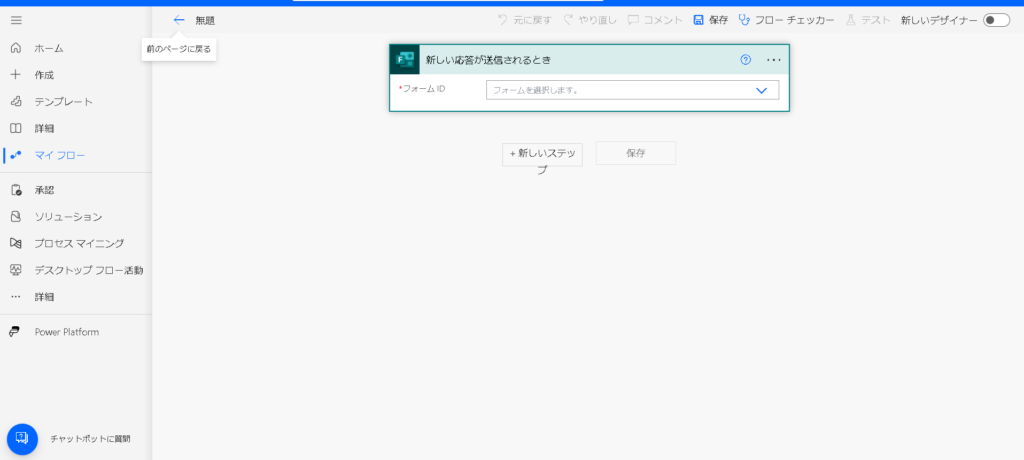
モダンデザイナーの注意点
モダンデザイナーではいくつか注意する点があります。
- トリガーアクションの接続情報設定が必要
クラシックデザイナーを利用する際、トリガーアクションはフロー作成者の接続情報を自動で設定していました。
モダンデザイナーの場合、最初に接続情報を手動で設定する必要があります。
こちらは別記事を記載予定です。 - いくつかの対応していないアクションがある
モダンデザイナーでは、クラシックデザイナーで利用できたアクションの中に一部利用できないものが存在します。
以下の[Microsoft Teams]コネクタ などは利用できないため、利用の際にはクラシックデザイナー画面を利用する必要があります。- 作成ボックスから(V2)
- 選択したメッセージに対して(V2)
モダンデザイナーで対応していないアクションは今後追記していきます。
- 一部のコネクタやアクションに関して、検索が行えない
モダンデザイナーでは、クラシックデザイナーの際に検索できたコネクタ/アクションが表示されないことがあります。
日本語名での検索だけでなく、英語名でも検索が行えないことがあるため注意が必要です。
弊社環境では「変数(Variable)」が日/英どちらでも検索が行えないという現象が起きていました。
確認したところ、PowerAutomateのロケール設定を再度「日本語」に設定し直すことで、日本語での検索が可能になりました。
また、英語名に関しても同様に、ロケール設定を「English」に変更することで可能となりました。
ただしこちらの場合、再度日本語表示に戻す際はフローの保存が必要となります。
そのため、英語表示で追加したコネクタ/アクションは日本語表示に戻した際も英語名のままとなるので注意が必要です。
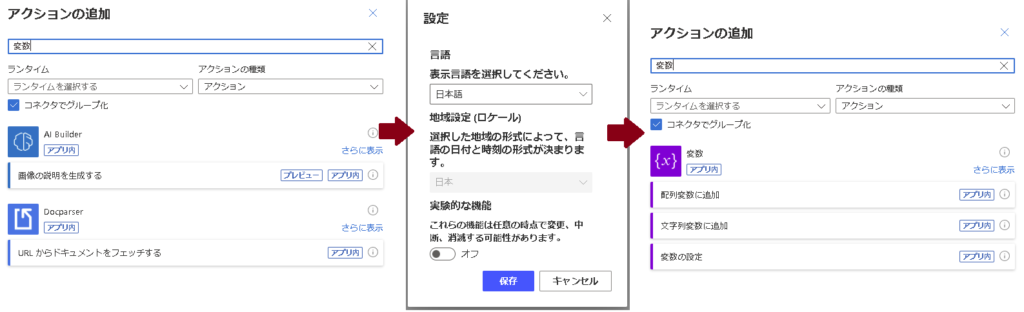
今はまだ利用しづらい
個人的にUIが新しくなるなどの変更は嬉しく思います。
しかしコネクタ/アクションの検索が上手く機能しないなど、ちょっとした事が開発を行う際の煩わしさとなってしまいます。
そのため、個人的な意見ではありますが「今はまだクラシックデザイナーでいい」というのが正直な感想となってしまいました。
今後、機能の修正などが見られた際は随時更新を行っていく予定です。
